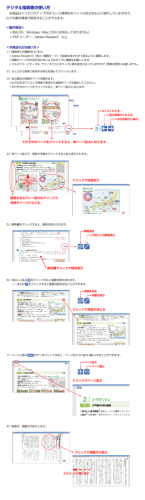Windows 8 基本的な動作の説明;pdf
Adobe AIR インストール方法 (Windows OS向け) 1 Adobe AIRについて • 九州大学に入学後、授業で使うeラーニングシステム の中で、「BookLooper」と呼ばれる電子教科書を閲覧 するためのソフトウェアを使用する必要があります。 • 「Adobe AIR」は「BookLooper」を動かすために必要な ソフトウェアとなります。 • 可能であれば、事前に「Adobe AIR」をインストールして おきましょう。(BookLooperに関しては、4月の新入生 PC講習会の中でインストールすることになります。) Adobe AIRの入手 • 下記のURLにWebブラウザ(Internet Explorer など)でアクセスしてください。 https://get.adobe.com/jp/air/ Adobe AIRの入手 • 右下の「今すぐダウンロード」をクリックしてください。 Adobe AIRの入手 • 画面の下側にバーが表示されるので、「保存」を選択してくだ さい。(下記の画面はInternet Explorerの場合です。) Adobe AIRの入手 • ダウンロードが完了したら、下記の画面が表示されます。 • 「実行」をクリックしてください。 Adobe AIRのインストール • 下記の画面が表示されたら、利用規約を読んだ上で、問題 なければ「同意する」を押してください。 Adobe Airのインストール • ユーザーアカウント制御と表示されている下記の画 面が表示されたら、「はい」をクリックしてください。 Adobe AIRのインストール • 下記の画面が表示されたら「完了」をクリックしてください。 • これで「Adobe AIR」のインストールは完了です。 Adobe AIRのインストール • Adobe AIRをインストール中に、エラーメッセージ等 が表示されてインストールできない場合は、下記の URLにあるトラブルシューティングの内容を参考にし てみてください。 https://helpx.adobe.com/jp/air/kb/233632.html • どうにもならない場合は、新入生PC講習会の中で対 応します。
© Copyright 2025